¿Qué es la administración conjunta?
La administración conjunta es una de las principales formas de conectar la implementación existente de Configuration Manager a la nube de Microsoft 365. Le ayuda a desbloquear más funciones de la nube como el acceso condicional.
La administración conjunta le permite administrar dispositivos con Windows 10 o posteriores simultáneamente con Configuration Manager y Microsoft Intune. Permite conectar a la nube su inversión actual en Configuration Manager agregando nuevas funciones. Con la administración conjunta, tiene la flexibilidad de usar la solución tecnológica que mejor se adapta a su organización.
Cuando un dispositivo Windows tiene el cliente de Configuration Manager y está inscrito en Intune, obtiene las ventajas de ambos servicios. Controla qué cargas de trabajo, si procede, cambian la autoridad de Configuration Manager a Intune. Configuration Manager sigue administrando las demás cargas de trabajo, incluidas aquellas que no cambian a Intune, así como las demás características de Configuration Manager que no sean compatibles con la administración conjunta.
También puede realizar una prueba piloto de una carga de trabajo con una colección de dispositivos separada. La prueba piloto le permite probar la funcionalidad de Intune con un subconjunto de dispositivos antes de cambiar un grupo más grande.
Nota:
Al administrar simultáneamente dispositivos con Configuration Manager y Microsoft Intune, esta configuración se denomina administración conjunta. Se denomina coexistencia a la configuración que administra dispositivos con Configuration Manager y se suscribe a un servicio MDM de terceros? El uso de dos entidades de administración para un único dispositivo puede ser desafiante si no se organiza correctamente entre las dos. Con la administración conjunta, Configuration Manager e Intune equilibran las cargas de trabajo para asegurarse de que no haya conflictos. Esta interacción no existe con servicios de terceros, por lo que existen limitaciones en la funcionalidad de administración de la coexistencia. Para obtener más información, consulte Coexistencia de MDM de terceros con Configuration Manager.
Caminos para la administración conjunta
El acceso a la administración conjunta tiene dos caminos principales:
Clientes de Configuration Manager existentes: tiene dispositivos Windows 10 o posteriores que ya son clientes de Configuration Manager. Configure el identificador híbrido de Microsoft Entra e inscríbase en Intune.
Nuevos dispositivos basados en Internet: tiene nuevos dispositivos Windows 10 o posteriores que se unen a Microsoft Entra ID e se inscriben automáticamente en Intune. Instale el cliente de Configuration Manager para llegar a un estado de administración conjunta.
Para obtener más información sobre las rutas de acceso, vea Rutas de acceso a la administración conjunta.
Ventajas
Cuando inscriba clientes de Configuration Manager existentes en la administración conjunta, obtendrá el siguiente valor inmediato:
Acceso condicional con cumplimiento de dispositivos
Acciones remotas basadas en Intune, por ejemplo: reiniciar, control remoto o restablecimiento de factoría
Visibilidad centralizada del estado del dispositivo
Vinculación de usuarios, dispositivos y aplicaciones con el identificador de Microsoft Entra
Aprovisionamiento moderno con Windows Autopilot
Acciones remotas
Para obtener más información sobre este valor inmediato de la administración conjunta, consulte la serie de inicios rápidos para conectarse a la nube con la administración conjunta.
La administración conjunta también le permite organizar con Intune para varias cargas de trabajo. Para obtener más información, consulte la sección Cargas de trabajo .
Nota:
La administración conjunta por sí sola no es una solución para administrar sistemas Windows conectados de forma remota. El cliente de Configuration Manager todavía necesita comunicarse con su sitio asignado. Para administrar sistemas Windows conectados de forma remota con Configuration Manager, habilite una puerta de enlace de administración en la nube (CMG). Un CMG no es necesario para la administración conjunta y la administración conjunta no es necesaria con un CMG, pero se pueden usar juntos.
Requisitos previos
La administración conjunta tiene estos requisitos previos en las siguientes áreas:
- Licencias
- Configuration Manager
- Microsoft Entra ID (Microsoft Entra ID)
- Microsoft Intune
- Windows
- Permisos y roles
Licencias
Microsoft Entra ID P1 o P2
Nota:
Una suscripción de Enterprise Mobility + Security (EMS) incluye Microsoft Entra ID P1 o P2 y Microsoft Intune.
Al menos una licencia de Intune como administrador para acceder al Centro de administración de Microsoft Intune.
Sugerencia
Asegúrese de asignar una licencia de Intune a la cuenta que usa para iniciar sesión en el inquilino. De lo contrario, se produce un error en el inicio de sesión con el mensaje de error Se produjo un error imprevisto.
Es posible que no necesite comprar y asignar licencias individuales de Intune o EMS a los usuarios. Para obtener más información, consulte las Preguntas frecuentes sobre productos y licencias.
Configuration Manager
La administración conjunta requiere una versión compatible de la rama actual de Configuration Manager.
Puede conectar varias instancias de Configuration Manager a un único inquilino de Intune.
La habilitación de la administración conjunta en sí no requiere que incorpore el sitio con el identificador de Microsoft Entra. Para el segundo escenario de ruta de acceso, los clientes de Configuration Manager basados en Internet requieren la puerta de enlace de administración en la nube (CMG). CMG requiere que el sitio se incorpore a Microsoft Entra ID para la administración en la nube.
Microsoft Entra ID
Los dispositivos Windows deben estar conectados a Microsoft Entra ID. Pueden ser cualquiera de los siguientes tipos:
Microsoft Entra híbrido unido, donde el dispositivo se une a active directory local y se registra con el identificador de Microsoft Entra.
Nota:
Los dispositivos que solo están registrados con el identificador de Microsoft Entra no son compatibles con la administración conjunta. Esta configuración a veces se conoce como unida al área de trabajo. Deben estar unidos a Microsoft Entra ID o a Microsoft Entra híbrido unido. Para obtener más información, consulte Control de dispositivos con estado registrado de Microsoft Entra.
Solo se ha unido Microsoft Entra. Este tipo se conoce a veces como unido a un dominio en la nube).
Sugerencia
A medida que hablamos con nuestros clientes que usan Microsoft Intune para implementar, administrar y proteger sus dispositivos cliente, a menudo obtenemos preguntas sobre la administración conjunta de dispositivos y los dispositivos unidos híbridos de Microsoft Entra. Muchos clientes confunden estos dos temas. La administración conjunta es una opción de administración, mientras que Microsoft Entra ID es una opción de identidad. Para obtener más información, consulte Descripción de los escenarios híbridos de identificador y administración conjunta de Microsoft Entra. Esta entrada de blog tiene como objetivo aclarar la unión híbrida y la administración conjunta de Microsoft Entra, cómo funcionan juntos, pero no son lo mismo.
Intune
Windows
Actualice los dispositivos a una versión compatible de Windows 11 o Windows 10. Para obtener más información, consulte Adoptar Windows como servicio.
Permisos y roles
| Acción | Rol necesario |
|---|---|
| Configuración de una puerta de enlace de administración en la nube en Configuration Manager | Administrador de suscripciones de Azure |
| Creación de aplicaciones de Microsoft Entra desde Configuration Manager | Administrador global de id. de Microsoft Entra |
| Importación de aplicaciones de Azure en Configuration Manager |
Administrador completo de Configuration Manager No se necesitan otros roles de Azure |
| Habilitar la administración conjunta en el Administrador de configuración | Un usuario de Microsoft Entra Administrador completo de Configuration Manager con todos los derechos de ámbito. |
Para obtener más información sobre los roles de Azure, consulte Descripción de los distintos roles.
Para obtener más información sobre los roles de Configuration Manager, consulte Aspectos básicos de la administración basada en roles.
Cargas de trabajo
No es necesario cambiar las cargas de trabajo o puede hacerlos individualmente cuando esté listo. Configuration Manager sigue administrando las demás cargas de trabajo, incluidas aquellas que no cambian a Intune, así como las demás características de Configuration Manager que no sean compatibles con la administración conjunta.
La administración conjunta es compatible con las siguientes cargas de trabajo:
Directivas de cumplimiento
Directivas de Windows Update
Directivas de acceso a recursos
Endpoint Protection
Configuración de dispositivos
Aplicaciones de hacer clic y ejecutar de Office
Aplicaciones cliente
Para obtener más información, consulte Cargas de trabajo.
Supervisar la administración conjunta
El panel de administración conjunta le ayuda a revisar las máquinas que se administran conjuntamente en su entorno. Los gráficos pueden ayudar a identificar los dispositivos que pueden necesitar atención.
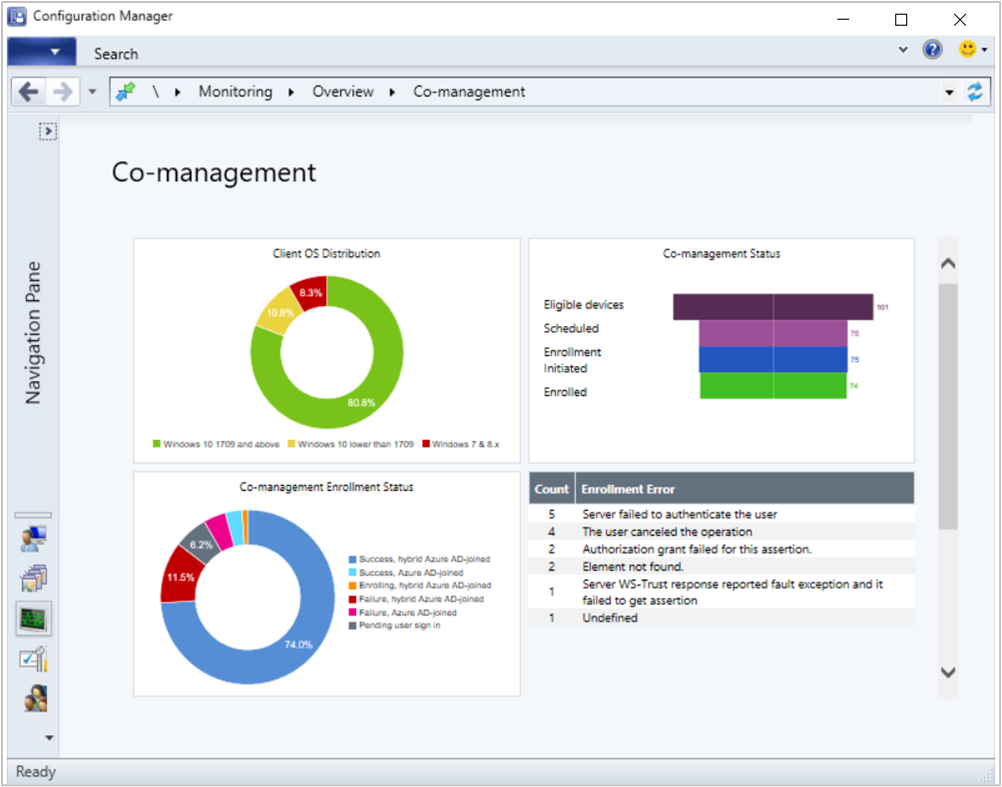
Para obtener más información, consulte Supervisión de la administración conjunta.